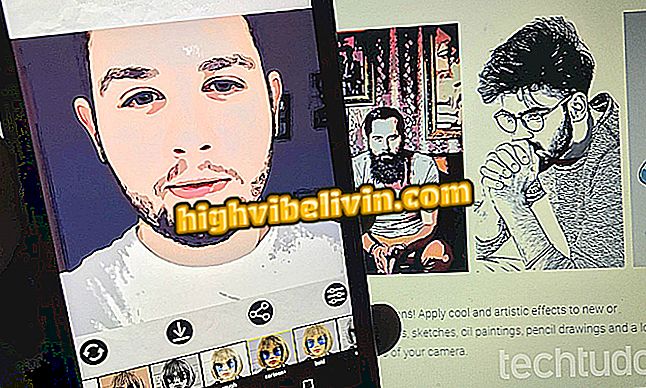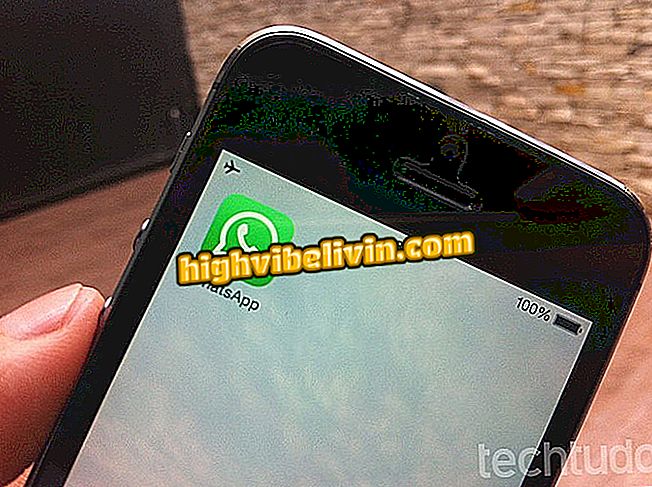Kā atgūt telpu HD pēc Windows 10 2018. gada atjauninājuma instalēšanas
Windows ļauj atbrīvot vietu cietajā diskā pēc jaunās Windows 2018 atjaunināšanas atjaunināšanas. Lai to izdarītu, jums ir jāizslēdz sistēmas iepriekšējās versijas dublējums, kas tiek uzturēts 30 dienas, ja vēlaties atsaukt atjauninājumu. Mērījumi ir noderīgi, ja uzstādīšanas laikā rodas problēmas vai nesaderība ar kādu svarīgu programmatūru. Šādos gadījumos konfigurāciju var atgriezt iepriekšējā alternatīvā bez formatēšanas un pārinstalēšanas.
No otras puses, Microsoft sistēmas dublējumkopija parasti aizņem ievērojamu vietu diskā, kas var būt neērta datoriem ar nelielu uzglabāšanu. Failu izmēri atšķiras dažādos datoros, bet testos bija iespējams izlaist aptuveni 11 GB.
Kā instalēt Windows 2018. gada 10. aprīļa atjauninājumu

Uzziniet, kā atbrīvot vietu cietajā diskā pēc Windows 10 2018. gada atjauninājuma instalēšanas
Ja esat jau atjauninājis savu datoru un jums nav radušās problēmas ar Windows 10 2018. gada aprīļa atjauninājumu, pārbaudiet soli pa solim un uzziniet, kā dzēst dublējumu un atgūt vietu cietajā diskā.
1. solis. Atveriet Windows 10 iestatījumus un noklikšķiniet uz „Sistēma”;

Piekļūstiet sistēmas Windows iestatījumiem 2018. gada 10. aprīlī Atjaunināt
2. solis. Loga kreisajā pusē noklikšķiniet uz "Storage". Tagad, pa labi, noklikšķiniet uz "Notīrīt telpu tagad";

Atveriet Windows 10 atmiņas opcijas
3. solis. Pārbaudiet opciju “Iepriekšējā Windows instalācija (-as)”. Ja vēlaties, varat arī izvēlēties citus vienumus, lai atbrīvotu vēl vairāk vietas;

Atlasiet norādīto vienumu, lai atbrīvotu vietu sistēmā Windows 10
Visbeidzot, noklikšķiniet uz "Noņemt failus" un gaidiet, līdz sistēma pabeidz uzdevumu.

Atbrīvojiet vietu datorā, izmantojot Windows 10
Tur. Izmantojiet mājienu, lai atgūtu vietu, ko aizņems Windows 10 dublējums pēc 2018. gada aprīļa atjauninājuma.
Vai ir vērts lejupielādēt Windows 10? Jūs nevarat atbildēt uz šo tēmu

Kā programmēt Windows datoru, lai to izslēgtu